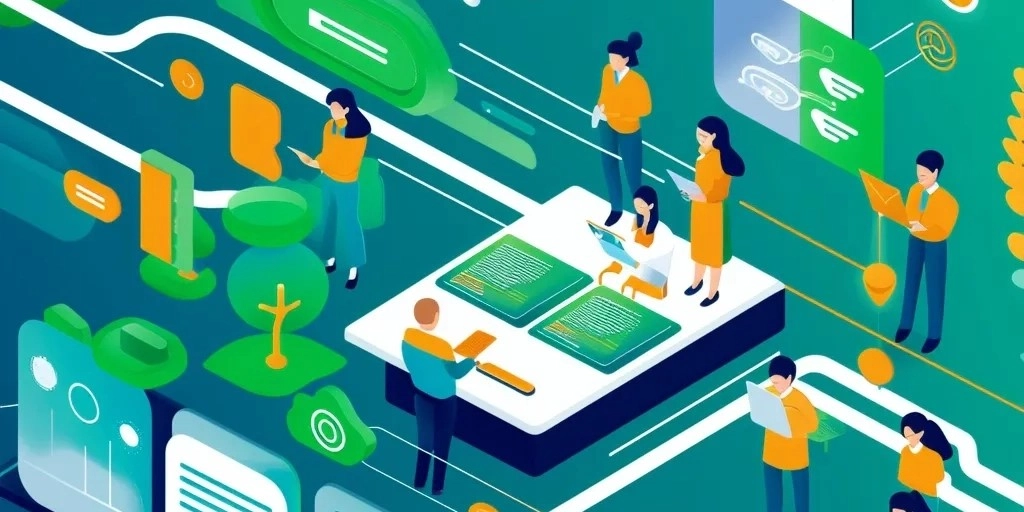
在MacOS设备上,存储空间不足是常见问题,尤其是随着应用程序、文件和系统数据的积累。本文将从识别存储使用情况、卸载不必要应用、优化iCloud存储、清理缓存、处理大文件和重复文件、调整备份设置等六个方面,提供实用建议,帮助您高效释放MacOS存储空间。
一、识别和分析存储使用情况
-
使用“关于本机”查看存储概览
打开“苹果菜单” > “关于本机” > “存储”,可以快速查看当前存储使用情况。系统会将存储空间分为“应用程序”、“系统”、“照片”、“其他”等类别,帮助您初步了解哪些部分占用了最多空间。 -
深入分析存储细节
通过“存储管理”工具(点击“管理”按钮),可以进一步查看每个类别的详细数据。例如,您可以查看哪些应用程序占用了大量空间,或者哪些文件属于“其他”类别。这一步是释放空间的基础。 -
使用第三方工具
如果系统自带工具无法满足需求,可以尝试使用第三方工具如DaisyDisk或OmniDiskSweeper。这些工具可以更直观地展示文件和文件夹的大小分布,帮助您快速定位“空间杀手”。
二、卸载不必要应用程序和清理相关文件
-
卸载不常用应用程序
在“应用程序”文件夹中,找到不再使用的应用程序,直接拖入废纸篓并清空。对于通过App Store安装的应用,也可以通过“启动台”长按图标并点击“X”卸载。 -
清理应用程序残留文件
卸载应用程序后,可能会留下缓存、配置文件等残留文件。可以使用CleanMyMac等工具彻底清理这些文件,或者手动查找并删除~/Library/Application Support和~/Library/Caches中的相关文件夹。 -
定期检查浏览器缓存
浏览器缓存文件可能占用大量空间。定期清理Safari、Chrome等浏览器的缓存和历史记录,可以有效释放空间。
三、管理iCloud存储与优化本地存储
-
启用iCloud存储优化
在“系统设置” > “Apple ID” > “iCloud”中,启用“优化Mac存储”功能。系统会自动将不常用的文件上传到iCloud,并在本地保留较小的占位文件。 -
手动管理iCloud文件
检查iCloud Drive中的文件,删除不再需要的文件或将大文件移动到外部存储设备。这样可以减少iCloud存储压力,同时释放本地空间。 -
同步设置优化
如果您的iCloud存储空间有限,可以关闭某些应用的同步功能(如“桌面与文稿文件夹”),避免不必要的文件占用本地和云端空间。
四、清理系统缓存和临时文件
-
清理系统缓存
系统缓存文件通常位于~/Library/Caches文件夹中。您可以手动删除这些文件,或者使用清理工具自动完成。注意,删除缓存不会影响系统功能,但可能会让某些应用重新生成缓存文件。 -
清理临时文件
临时文件通常位于/private/var/folders和/tmp目录中。这些文件通常是系统或应用程序运行时生成的,可以安全删除。 -
重启系统
在清理缓存和临时文件后,建议重启系统以确保所有文件被彻底释放。
五、处理大文件和重复文件
-
查找大文件
使用“存储管理”工具或第三方工具查找占用大量空间的文件(如视频、ISO镜像等)。将这些文件移动到外部存储设备或云存储中。 -
查找重复文件
重复文件是存储空间的隐形杀手。可以使用Gemini 2等工具扫描并删除重复文件,尤其是照片、文档和下载文件夹中的重复内容。 -
压缩大文件
对于不常用的大文件,可以使用压缩工具(如Keka)将其压缩为ZIP或RAR格式,以减少占用空间。
六、调整时间机器备份和外部存储设置
-
优化时间机器备份
时间机器备份可能会占用大量空间。在“系统设置” > “时间机器”中,可以排除不需要备份的文件夹或应用程序,减少备份文件的大小。 -
使用外部存储设备
将大文件、备份文件或旧文件移动到外部硬盘或SSD中,可以显著释放本地存储空间。确保外部存储设备格式化为兼容MacOS的文件系统(如APFS或HFS+)。 -
定期清理备份
如果使用时间机器备份,定期检查并删除旧的备份文件,避免备份占用过多空间。
通过以上六个步骤,您可以高效释放MacOS设备的存储空间。从识别存储使用情况到优化备份设置,每一步都针对常见的存储问题提供了实用解决方案。建议定期执行这些操作,保持设备的存储空间充足,同时提升系统性能。如果您有更多个性化需求,可以结合第三方工具进一步优化存储管理。
原创文章,作者:IT_learner,如若转载,请注明出处:https://docs.ihr360.com/strategy/it_strategy/274536
